KIM-Konto anlegen
Voraussetzungen
Prüfen Sie vor der Einrichtung Ihrer KIM-E-Mail-Adresse, ob alle notwendigen Voraussetzungen erfüllt sind. Erst danach sollten Sie mit der Registrierung Ihrer neuen KIM E-Mail-Adresse(n) beginnen:
-
Die KIM-Adresse sowie der Registrierungscode liegen Ihnen vor
Auf https://kim-shop.cgm.com/ können Sie sich registrieren und Ihre KIM-Adresse(n) bestellen bzw. nach der Bestellung zu einem späteren Zeitpunkt wieder einsehen. Für den Webshop sowie den erneuten Abruf des Registrierungscodes müssen die Login-Daten für den Webshop zur Verfügung stehen.
-
Die kostenpflichtige KIM-Praxiskommunikationsschnittstelle liegt vor Die notwendigen Vertragsunterlagen bzw. die Lizenz erhalten Sie über Ihren Vertriebs- und Servicepartner.
-
Die Teilnahme an der Telematikinfrastruktur (TI) ist gegeben
-
Der Versionsstand des TI-Konnektors (KoCoBox) ist 2.3.14 oder höher
-
Die notwendigen Ports sind freigegeben
Notwendige Ports
Folgende freie Ports werden benötigt:

Im Fall der Nutzung einer Windows-Firewall können Sie die notwendigen Ports über die Datei KIM_FW.cmd freischalten. Die Datei KIM_FW.cmd befindet sich unter MEDISTAR\support\Tools\KIM und ist zwingend mit administrativen Rechten auszuführen. Mittels rechter Maustaste öffnen Sie das Menü und können die Datei anschließend Als Administrator ausführen.

Hinweis: Sollten Sie einen anderen Anbieter für Ihre Firewall verwenden, müssen die Ports über den manuellen Weg freigeschaltet werden. Wenden Sie sich bei Fragen an Ihren EDV-Betreuer.
Bei der Einrichtung wird ein Benutzer verwendet, der administrative Rechte hat (bspw. der Updatebenutzer)
Das Masterpasswort liegt vor
Die Konteneinrichtung erfolgt über die Benutzerverwaltung. Für den Aufruf ist das Masterpasswort zwingend erforderlich.
Das Quartalsupdate Q1/2021 oder höher ist installiert (ab KIM-ASSIST Version 1.0.14)
Voraussetzungen Praxisgemeinschaften (PGI)
Bei Praxisgemeinschaften ist zusätzlich notwendig, dass am Server ein Task so konfiguriert wird, dass in diesem alle Arbeitsplätze/alle Kartenterminals sichtbar werden. Nur so können alle Karten im KIM-Einrichtungsassistent angezeigt werden.
Die erforderlichen Einstellungen müssen über die KoCo-Box Managementschnittstelle im TI-Infomodell vorgenommen werden. Bei Fragen hierzu wenden Sie sich an Ihren Vertriebs- und Servicepartner.
Einschränkungen für die KIM-Adress-Einrichtung
Es gibt derzeit noch Einschränkungen, die bei der KIM-Einrichtung zu berücksichtigen sind:
-
Der Virenscanner GDATA muss mind. bei CGM KIM-Adressen deinstalliert werden.
-
Die parallele Einrichtung/Nutzung von CGM KIM-Adressen und Adressen von anderen Providern ist derzeit nicht möglich.
KIM-Konto registrieren mit ZBV
Die KIM-Kontenregistrierung muss am Server durchgeführt werden.
Hinweis: Sollten Sie die ZBV (Zentrale Benutzerverwaltung) nicht verwenden, lesen Sie diese Hinweise.
-
Geben Sie IUSR in die Kommandozeile ein.
-
Geben Sie in dem sich öffnenden Dialog das Masterpasswort ein und klicken Sie auf [Login.] Es öffnet sich der Dialog Zentrale Benutzerverwaltung.
-
Klicken Sie auf [Kontenverwaltung].
-
Klicken Sie auf [KIM-Konto anlegen]. Es öffnet sich der folgende Dialog:

-
CGM KIM Konto wählen Sie, wenn Sie die KIM-E-Mail-Adresse bei der CGM bestellt haben. (Wenn mehrere SMC-Bs eingerichtet sind, wird hier ggf. eine Auswahlliste angezeigt, aus der Sie den passenden Eintrag aus der IEGK-Konfiguration auswählen können.) Nach Bestätigung mit [OK] öffnet sich der CGM KIM-Einrichtungsassistent. Das weitere Vorgehen ist nachstehend beschrieben.
externes KIM Konto: Wenn Sie Ihre KIM-Adresse(n) über einen Fremdprovider bezogen haben, wählen Sie diese Option aus. Im Thema KIM-E-Mail-Adresse eines anderen Providers (z. B. kv.dox) einrichten erfahren Sie mehr über die weitere Vorgehensweise, um Ihre KIM-Adresse in CGM MEDISTAR einzubinden. Stellen Sie sicher, dass die notwendige Vorarbeit (bspw. Registrierung der E-Mail-Adresse) durchgeführt wurde. Wenn Sie hierzu Fragen haben, wenden Sie sich an den Provider, bei dem Sie Ihre KIM-Adresse erworben haben.
CGM KIM-Einrichtungsassistent (KIM Assist)
Der CGM KIM-Einrichtungsassistent führt Sie durch die KIM-Konteneinrichtung. Halten Sie Ihre KIM-E-Mail-Adresse und den zugehörigen Registrierungscode bereit. Dieser wird während der Einrichtung einmalig abgefragt. Des Weiteren werden Sie im Verlauf der Einrichtung um die Eingabe eines Passwortes gebeten.
Hinweis: Dieses Passwort benötigen Sie für spätere Änderungen erneut. Notieren Sie sich das Passwort deshalb so, dass Sie es im Bedarfsfall erneut eingeben können.
-
Stellen Sie sicher, dass Sie sich für die Einrichtung am Server befinden und bestätigen Sie entsprechende Abfrage dann mit [Ja].
Anschließend wird der Einrichtungsassistent gestartet:

-
Klicken Sie auf [Los geht's].
-
Im ersten Schritt werden die Voraussetzungen geprüft. Klicken Sie auf [Weiter].
-
Beantworten Sie die weiteren Fragen und bestätigen Sie Ihre Eingaben mit [Weiter].
Achtung: Nur wenn Sie die Fragen "Besitzen Sie eine CGM KIM-Adresse?" und "Ist Ihr Konnektor aktuell mit der TI verbunden?" mit Ja beantworten, können Sie jeweils mit [Weiter] fortfahren.
-
Als Nächstes wählen Sie Ihre Identifizierungskarte aus. Bei der Auswahl der Karten(n) können Sie sich zusätzlich zur SMC-B Karte auch Ihre elektronischen Heilberufsausweise (eHBAs) anzeigen lassen. Berücksichtigen Sie bei Ihrer Entscheidung den folgenden Hinweis:
Hinweis: E-Mails/Nachrichten können später nur abgerufen werden, wenn die Karte gesteckt ist, die Sie bei der Einrichtung Ihres CGM KIM-Accounts gewählt haben. Ist dies nicht der Fall, werden Sie durch eine entsprechende Meldung darauf hingewiesen.
Da die SMC-B anders als der eHBA in der Regel immer im Kartenlesegerät steckt, ist sie zur Registrierung daher ggf. besser geeignet.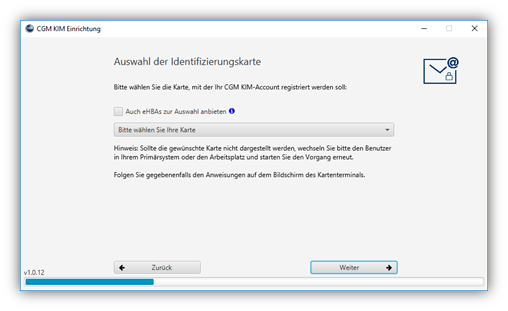
Treffen Sie Ihre Auswahl und klicken Sie anschließend auf [Weiter].
Hinweis: Ist zum Zeitpunkt der KIM-Konteneinrichtung nach dem Klick auf [Weiter] noch keine PIN-Eingabe für die SMC-B erfolgt, wird dies jetzt notwendig. Deutlich hörbar ist dies durch das Rauschen am Kartenterminal.
-
Ggf. erfolgt noch eine Windows-Sicherheitsabfrage. Bestätigen Sie diese mit [Zugriff zulassen].

-
Nun erfolgt die Registrierung Ihrer KIM-Adresse. Den erforderlichen Registrierungscode haben Sie bei der Bestellung Ihrer jeweiligen KIM-Adresse erhalten.

Wenn Sie die Frage mit Ja bestätigen können, können Sie über [Weiter] mit der Registrierung fortfahren.
-
Geben Sie nun Ihre KIM-Adresse sowie den Registrierungscode ein.
-
Anschließend werden Sie um die Eingabe Ihres Wunsch-Passwortes gebeten.
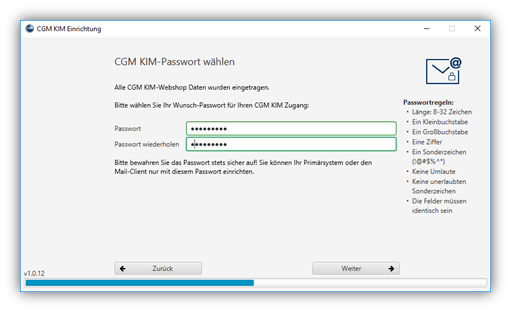
Auf der rechten Seite des Dialogs finden Sie die Passwortregeln. Unerfüllte Regeln werden in roter Schrift dargestellt.
Erst wenn Ihr Passwort alle Regeln erfüllt, können Sie mit [Weiter] fortfahren. Es öffnet sich der folgende Dialog:

Achtung: Bewahren Sie das Passwort sicher auf! Sie können die weitere Einrichtung von CGM MEDISTAR oder dem Mail-Client nur mit diesem Passwort durchführen.
-
Klicken Sie auf [Weiter].
Die Kartenherausgeber befüllen inzwischen den VZD (Verzeichnisdienst) mit Kartendaten. Es ist deshalb möglich, dass bereits Angaben zu Ihrer Person und Institution vorbefüllt sind, die sich ggf. auch nicht anpassen lassen.
Weitere Vorgehensweise bei bereits hinterlegten Kartendaten
Wurden bereits Kartendaten hinterlegt, erhalten Sie die folgende Meldung:

Über [Weiter] erhalten Sie die Informationen zu bestehenden Daten im Adressbuch.

Mit einem Klick auf [Registrieren] bestätigen Sie den Vorgang.
Sollten Sie Änderungen an Ihren Stamm- oder Adressdaten vornehmen wollen, wenden Sie sich an Ihren Kartenherausgeber (CGM-Website zu TI-Kartenherausgebern).

Bestätigen Sie den Dialog mit [Weiter].
Sie erhalten nun den Hinweis auf die Veröffentlichung Ihres Adressbucheintrages.

Bestätigen Sie diesen Dialog mit [Weiter].
Sie erhalten die Meldung, dass CGM KIM erfolgreich eingerichtet wurde.

Weitere Vorgehensweise bei noch nicht hinterlegten Kartendaten
Die Informationen für den Eintrag in das KIM-Adressbuch werden bereits von der verwendeten Karte ermittelt.
Einzig der Titel kann von Ihnen ergänzt werden.

Klicken Sie auf [Weiter] Es erfolgt nun die Abfrage Ihrer Institutionsadresse, die im KIM-Adressbuch veröffentlicht wird.

Ergänzen Sie ggf. die Angaben, die noch nicht ausgefüllt sind.
Klicken Sie anschließend auf [Weiter].
Weitere Angaben erleichtern später das Auffinden Ihrer Adresse innerhalb des KIM-Adressbuches.
Insbesondere das Ausfüllen des Feldes Suchname mit diversen Suchbegriffen zu Ihrer Institution verbessert die Suche für Ihre Kollegen/Kolleginnen.Nachdem Sie alle Angaben gemacht haben, bestätigen Sie den Dialog mit [Weiter].
Bevor Ihre Angaben im KIM-Adressbuch veröffentlicht werden, können Sie diese noch einmal prüfen und ggf. über die Schaltfläche [Zurück] ändern bzw. korrigieren.

Klicken Sie auf [Veröffentlichen], um die Daten im KIM-Adressbuch zu veröffentlichen.
Sie erhalten nun den Hinweis auf die Veröffentlichung Ihres Adressbucheintrages.
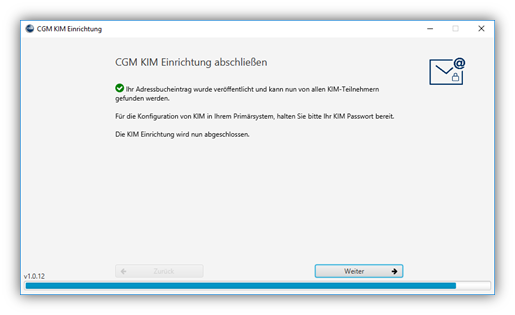
Bestätigen Sie diesen Dialog mit [Weiter].
Sie erhalten die Meldung, dass CGM KIM erfolgreich eingerichtet wurde.

-
Um in CGM MEDISTAR die KIM-Kontenregistrierung ebenfalls abzuschließen, wechseln Sie mit [Zum Primärsystem] zurück in Ihr Arztinformationssystem.
Bestätigen Sie die eventuelle Sicherheitsabfrage mit [Ja].

-
Geben Sie im folgenden Dialog Ihre KIM-E-Mail-Adresse sowie Ihr in Schritt 9 gewähltes Passwort ein:

-
Es öffnet sich der folgende Dialog:
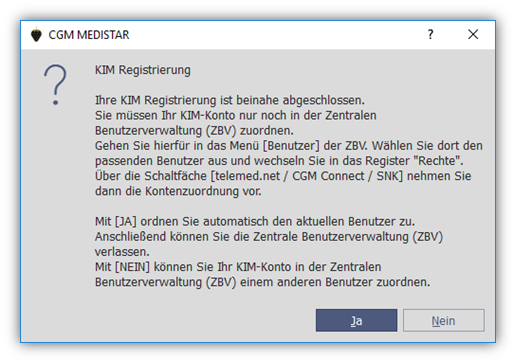
Mit [Ja] können Sie Ihr Konto in der ZBV automatisch dem aktuellen Benutzer zuordnen.
Klicken Sie auf [Nein], wenn Sie das Konto einem anderen oder weiteren Benutzern zuordnen möchten.
Hinweis: Eine Zuordnung zu weiteren Benutzern ist nur dann möglich, wenn in den Stammdaten ein Anmeldepasswort hinterlegt ist, dass mind. 8-stellig ist.
Zuordnung zu anderen oder weiteren Benutzern
Sie können die Zuordnung eines Kontos zu anderen oder weiteren Benutzern in der Zentralen Benutzerverwaltung (IUSR) vornehmen.
Wählen Sie dort zunächst [Benutzer] und dann nach Auswahl des gewünschten Benutzers [Ändern].Anschließend klicken Sie im Register Rechte wieder auf [Ändern] und dann auf [Kontenverwaltung].
Wählen Sie nun das passende Konto an. Eine Markierung der Zeile zeigt an, dass das Konto dem jeweiligen Benutzer nun zugewiesen ist:

Sobald Sie die Zentrale Benutzerverwaltung/Konteneinrichtung mittels [Beenden] verlassen und zu CGM MEDISTAR zurückkehren, öffnet sich das eCOCKPIT.
Innerhalb der "eNachricht" erhalten Sie eine Willkommensnachricht zu Ihrer erfolgreichen KIM-Registrierung. Ebenfalls steht Ihnen die Information im Kommunikationspostfach (Kommando COMM) zur Verfügung.
Als erste Anwendung können Sie eine eNachricht versenden. Um sicherzustellen, dass der Versand via KIM gegeben ist, senden Sie eine eNachricht testweise an sich selbst.
Hinweise zur Einrichtung ohne Zentrale Benutzerverwaltung (ZBV)
Wenn Sie ohne Zentrale Benutzerverwaltung arbeiten, gehen Sie wie folgt vor:
- Geben Sie IUSR in die Kommandozeile ein (Achtung! Masterpassort-Eingabe erforderlich).
- Klicken Sie im Dialog Benutzer auf [telemed.net/CGM CONNECT-Zugang].
- Mit einem Klick auf [Konten verwalten] gelangen Sie anschließend in die Kontenverwaltung.
- Über [KIM-Konto anlegen] starten Sie den KIM-Einrichtungsassistenten.
- Der Vorgang zur Einrichtung der KIM-Adresse kann nun gestartet und durchgeführt werden, wie oben beschrieben.
Hinweis: Ohne ZBV muss die Kontenzuweisung an jedem Arbeitsplatz erfolgen.

